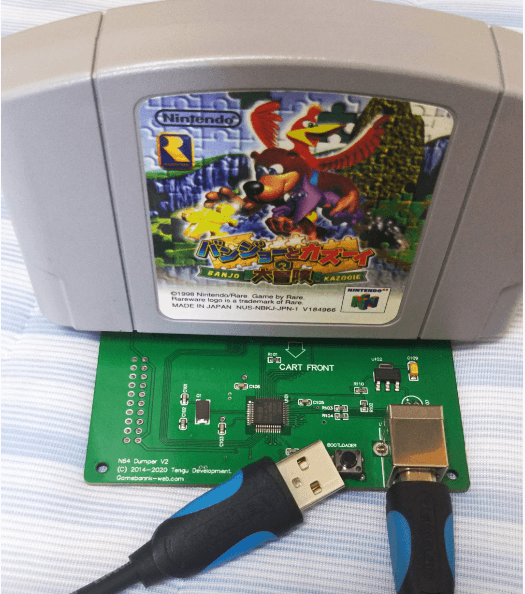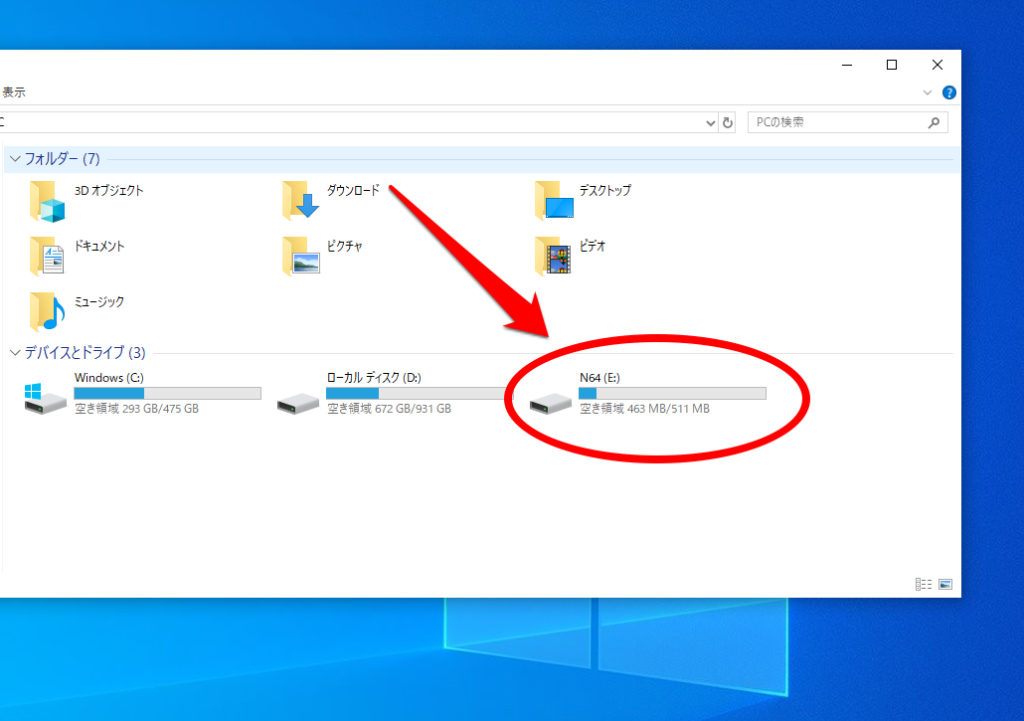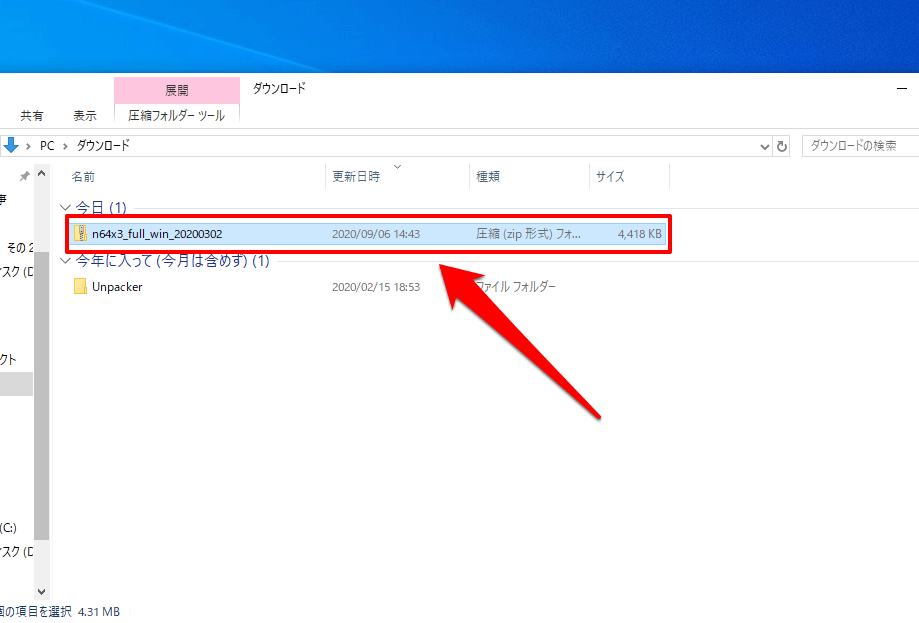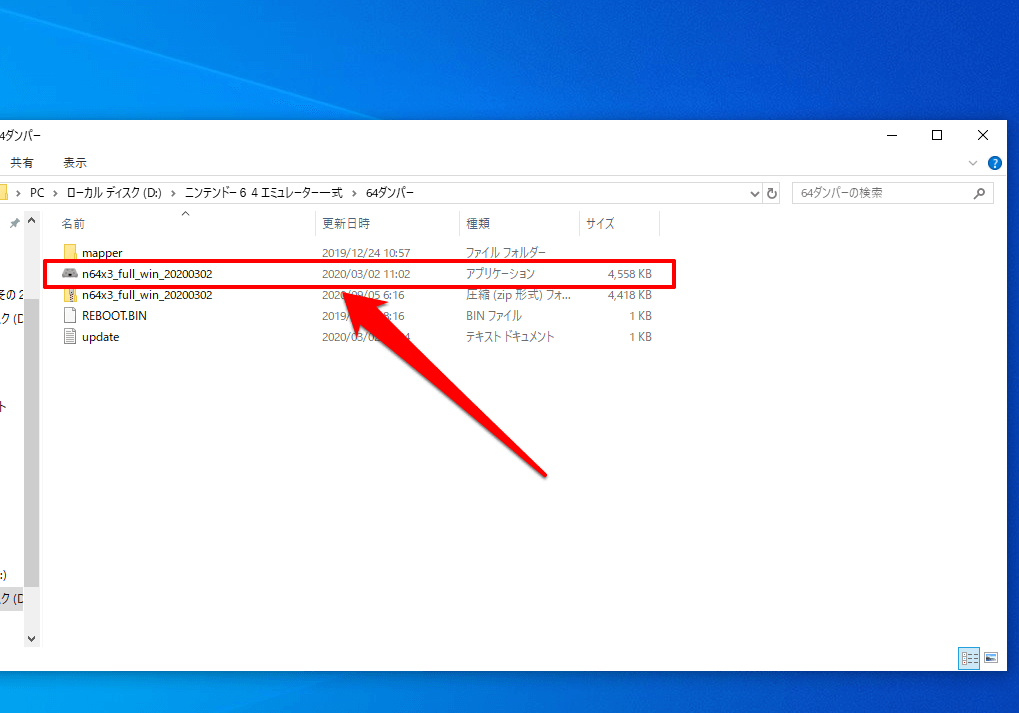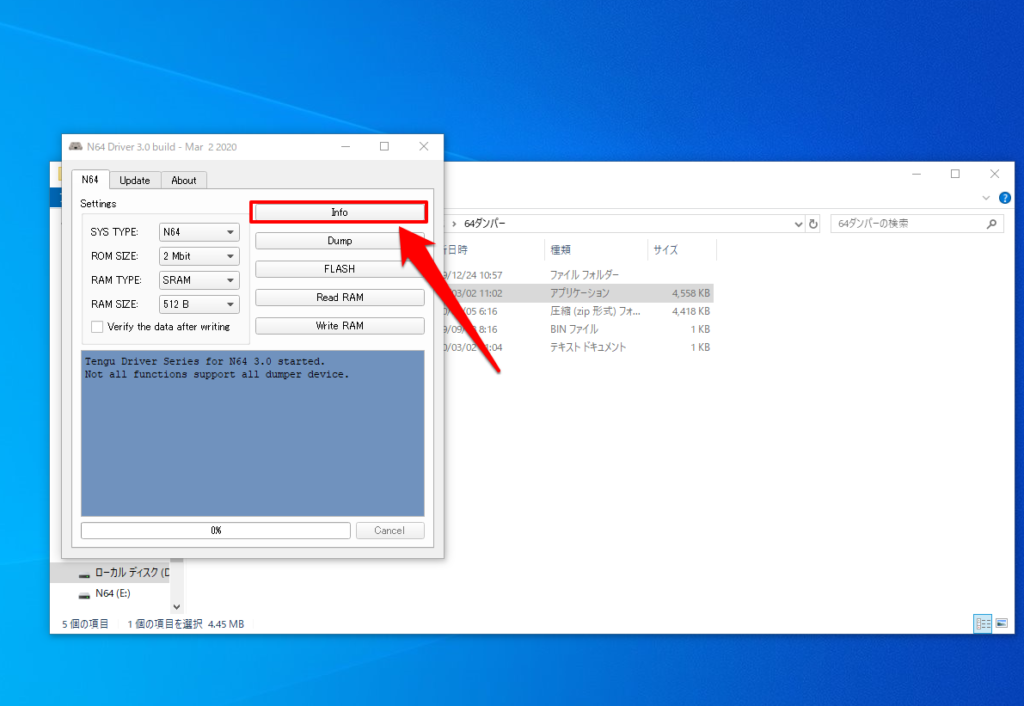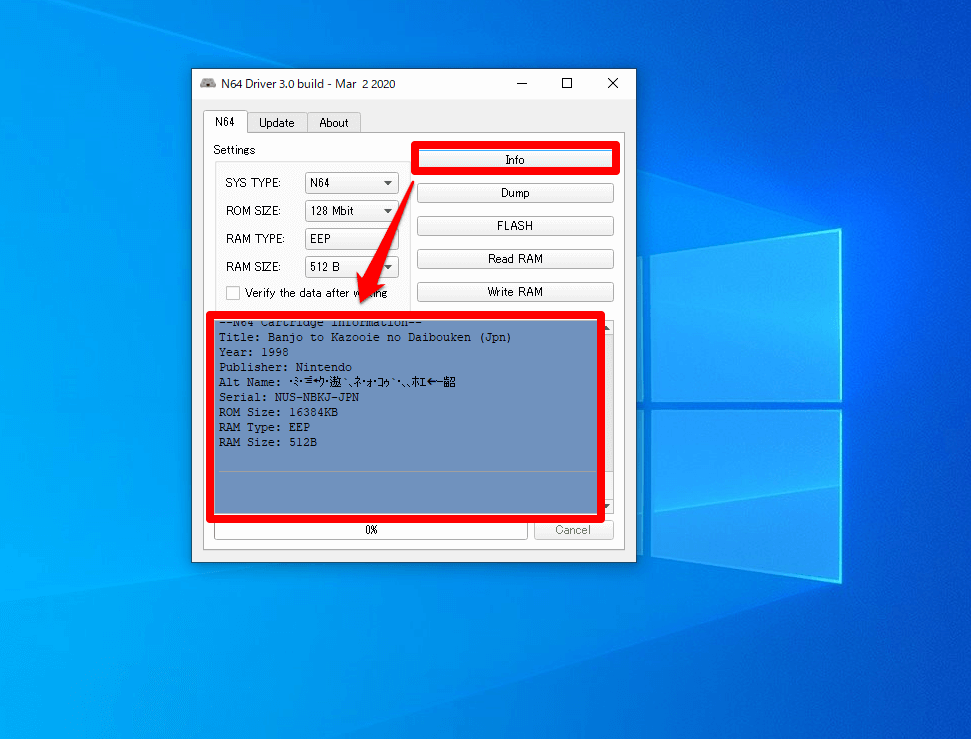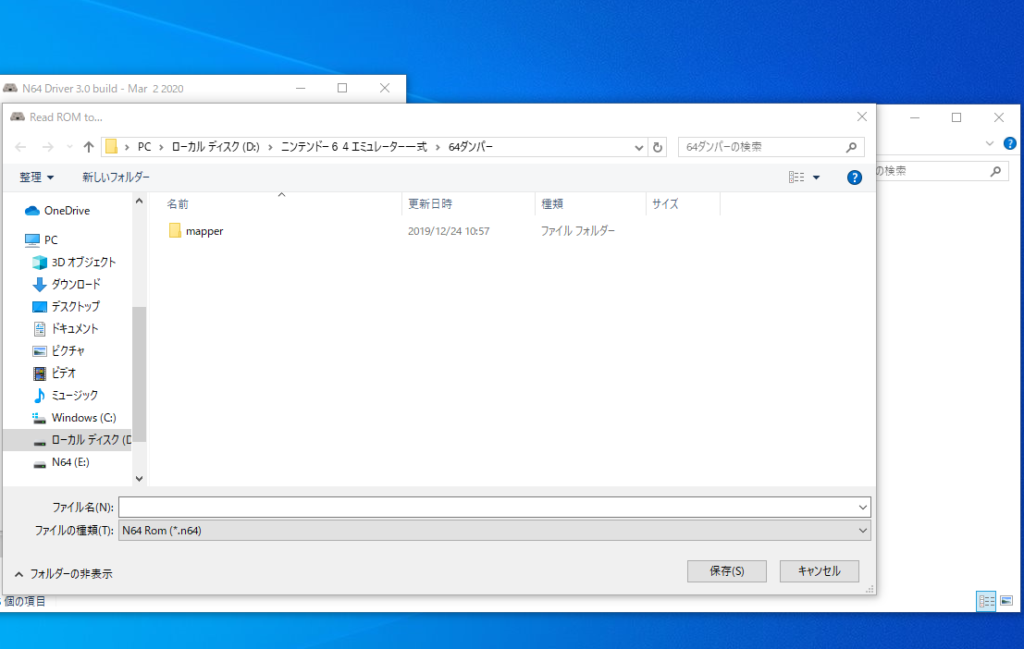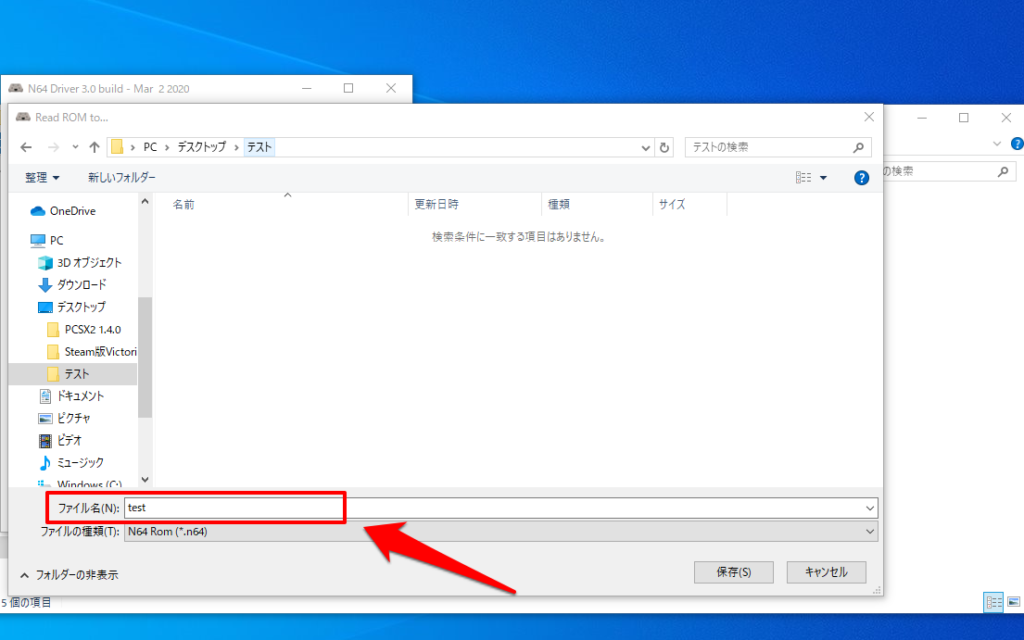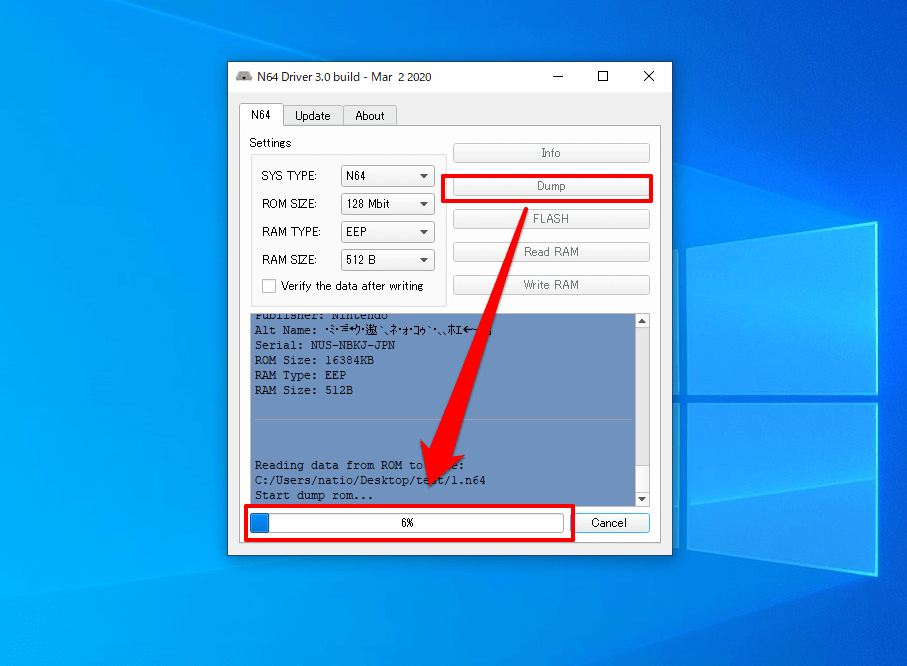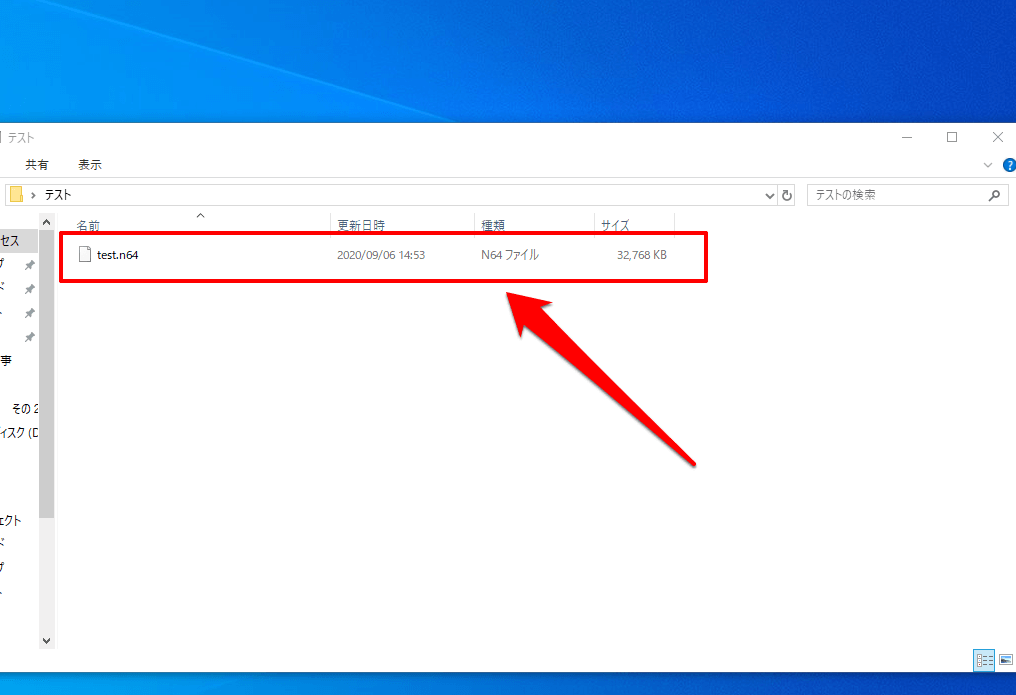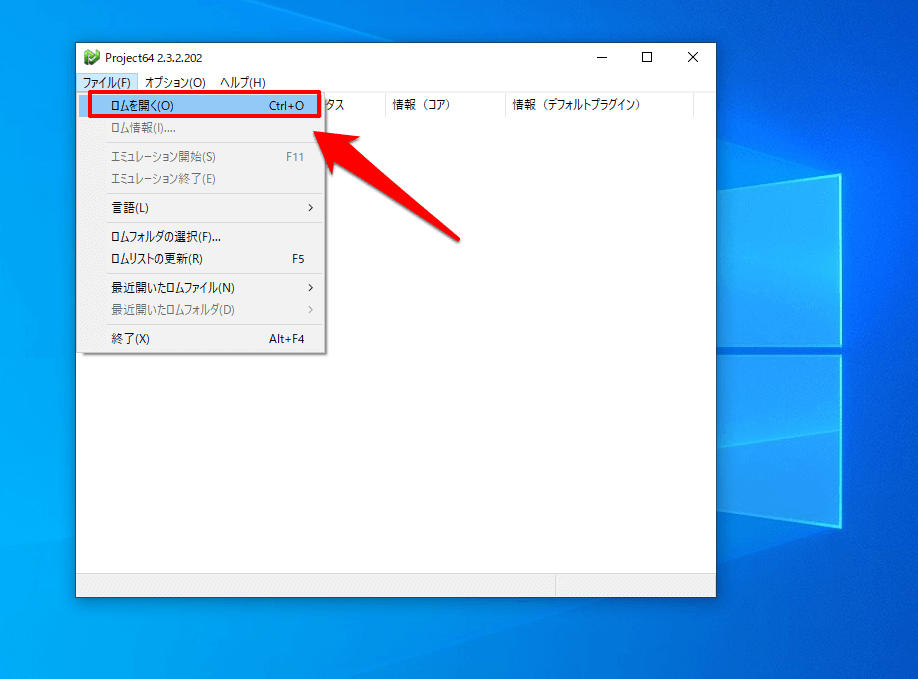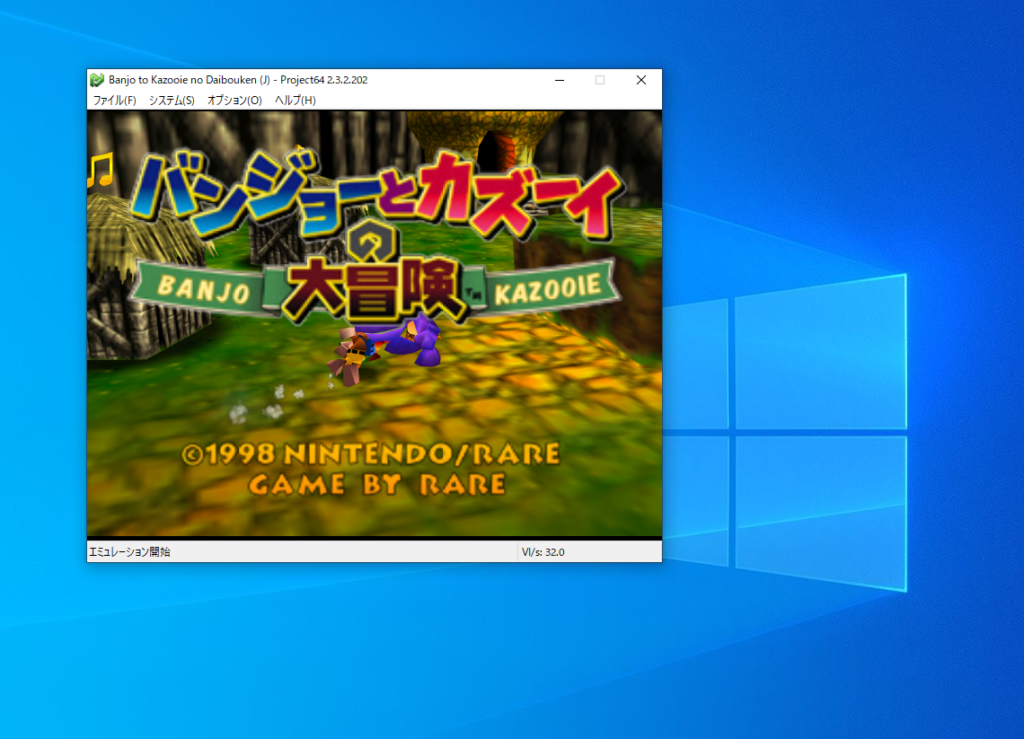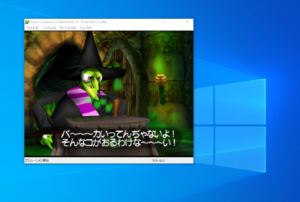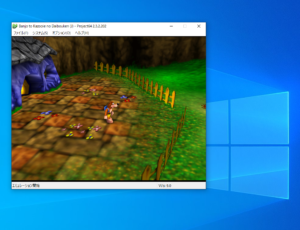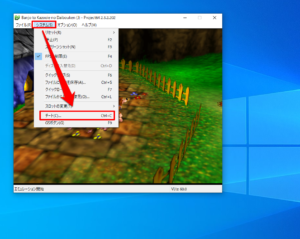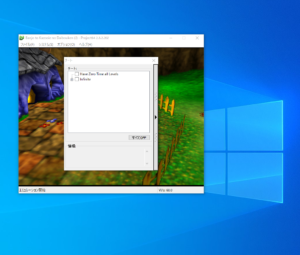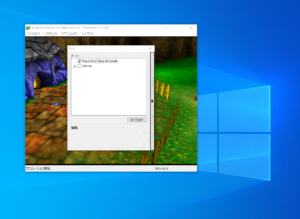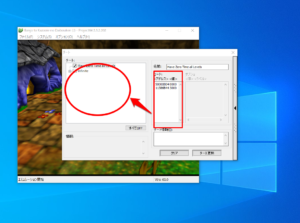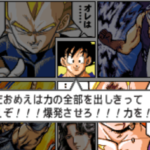64をエミュり!
そして・・・
とことん遊び尽くす!
今回からは
いよいよ
実際に
64のソフトを
吸い出していきます。
64ソフトを
吸い出すにあたっては
どうしても
コイツが
必要になってきます。
N64ダンパーという
64ソフト吸出しツールです。
価格も
8000円近くと
それなりに
結構な
お値段でした。
(※ソフト吸出しにあたっては
自己責任にて
お願いいたします。
吸い出すソフトは
自己所有のもの
のみを
お使いください。
<スポンサーリンク>
知人からソフトを借りて吸出したり
他人に吸い出したROMを提供したり
ネット上にUPしたりするのは違法です。
絶対にやめましょう。
また
ネット上から吸い出したものを
拾ったりなさらないよう
お願いいたします。)
基盤が
剥き出しの外観ですが
それも
また
ヨシ!
では
さっそく
ソフトを挿して
みましょうか。
テストとして
まずは
64の名作ソフト!
バンジョーとカズーイの
大冒険をセットしてみました。
差込口が狭いので
抜き差しが
大変なのが
難点です。
抜き差しするたびに
基盤や端子が
割れたりしないかと
ヒヤヒヤものです(汗
カートリッジを
挿したら
N64ダンパーと
PCを接続!
接続に
無事成功したら・・・
PCがN64ダンパーを認識しました。
ゲームバンクさんのHPへ行って
クライアントソフトをダウンロードしてきましょう。
これを解凍して
ソフトを起動します。
そしてInfoをクリックします。
すると
ソフトの内容が
表示されます。
文字化けしている
部分が
ありますが
仕様みたい
なので
特に
気にする必要は
ありません。
<スポンサーリンク>
何回か
Infoをクリックして
表示が
変わらないことを
確認したら
Infoの下に
表示されている
Dumpを
クリックしましょう。
すると
吸い出したROMの
保存先と
ファイル名を
聞いてきますので
任意のファイル名で
任意の場所に
保存しましょう。
この解説記事ではファイル名をtestとします。
吸出しが始まりますので
完了するまで
しばし待ちましょう。
吸出しに無事成功しました。
Project64を起動して
ファイルからロムを開くを選択します。
ここから
先ほど吸い出したロムを選択して
ゲームを立ち上げます。
ゲームメニュー画面が出ました!
問題なく
ちゃんとゲームが動きました!
ちなみにチート設定は・・・
システムから起動できます。
四角枠にチェックを入れれば
対象のチートを有効化できます。
四角枠にチートコードを入れて
反映させることもできます。
本命のバープロ2も
無事にエミュりましたので・・・
エミュを導入することにより
ソフトの電池が寿命で
切れてしまったり
ソフトに意図せぬ
衝撃を与えてしまうことで
セーブデータが
飛んでしまうのではないか
と恐る恐るプレイする
必要もなくなりました。
これで
半永久的に
バープロ2を遊べることに!
NINTENDO64!
そして
バープロ2は
永久に不滅です!
<スポンサーリンク>
今さらながらの
64エミュレーター
導入を解説してみましたが
いかがでしたでしょうか。
現在64エミュ未導入で
当サイトの記事で
もし興味を持ってくださった方が
いらっしゃれば幸いです。
エミュの導入は
一見面倒くさそうにも思えますが
やってみると
結構簡単ですし
ノートPCに入れれば
持ち運びも可能で
出張先や旅行先でも
1台のノートPCで
昔の家庭用ゲーム機が
お手軽に楽しめちゃいますヨ。
出張や旅行で
ゲームはねーだろw
というツッコミは
無しでお願いします(爆
それでは
皆様、週末は
よい連休を!
~完~
Project64導入&コントローラー設定方法は